Düzeltme: Kuruluşunuzun Verileri Buraya Yapıştırılamaz

Kuruluş verilerinizi belirli bir uygulamaya yapıştıramıyorsanız, sorunlu dosyayı kaydedin ve verilerinizi yeniden yapıştırmayı deneyin.
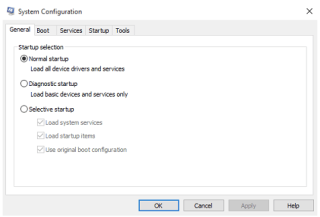
Ubisoft'un Uplay adlı oyun dağıtım hizmeti, kullanıcıların yeni oyunlar satın almasına, indirmesine ve oynamasına olanak tanıyor. Uplay, oyuncular için Watchdogs: Legion, Assassin's Creed Valhalla ve Tom Clancy's Division gibi ünlü oyunların yerleştiği bir merkezdir . Uplay bağlantı koptu hatasının ekranda yanıp sönmesi çok can sıkıcı bir durum olduğunu anlıyoruz. Zayıf internet bağlantısı, yazılımla çakışma, kısıtlayıcı ağ yapılandırmaları veya arka plan dosyalarıyla ilgili sorunlar nedeniyle hatalar bulabilirsiniz. Bir Windows PC'de Uplay bağlantısının kaybolmasının nedeni ne olursa olsun, bu kılavuz size aynı sorun için bazı çözümler vermeyi amaçlamaktadır.
Uplay Bağlantısı Kayboldu Hatası Nasıl Onarılır
|
Düzeltme 1: Windows Güvenlik Duvarını Kapatın Düzeltme 2: Arka Plan Programlarını Devre Dışı Bırak Düzeltme 3: Proxy Ayarlarını Değiştirin |
Windows Güvenlik Duvarı güncellenmediğinde, bazı yazılım çakışmaları görünebilir ve Uplay gerektiği gibi düzgün çalışmaz. Bu durumda güvenlik duvarını kapatmak istiyorsanız şu adımları izleyin.
Adım 1: Görev çubuğundan Windows Güvenlik Duvarı simgesini bulun ve aç'a tıklayın.
Adım 2: Burada Güvenlik Duvarı ve Ağ korumasını seçin .
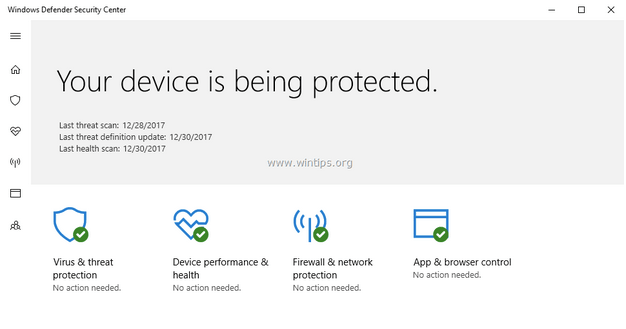
Adım 3: açık tıklayın Public (non-keşfedilebilir ağı).
Adım 4: Windows Güvenlik Duvarı seçeneği göründüğü anda kapatın.
Virüsten koruma programlarınızın, oyunları Uplay kullanarak oynamanızı engellemeyecek şekilde yapılandırılması gerektiğini unutmayın. Ayrıca, oyun oturumunuzu etkileyebileceği için şimdilik VPN'nizi kapatmanız da önerilir.
Arka planda birkaç uygulama çalışıyorsa, Uplay bağlantı koptu hatasıyla büyük olasılıkla engellenirsiniz. Bunun için arka planda çalışan tüm programları devre dışı bırakmak en iyisidir.
Adım 1: Çalıştır komutunu açmak için Win + R tuşlarına basın . Burada girmek msconfig ve basın OK .
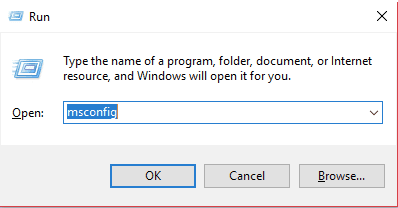
2. Adım: Git için Seçmeli Başlangıç bölümünde ve emin bir kutunun işaretini olun Yükleme başlangıç Öğeler . Değişiklikleri kaydetmek için Tamam'a tıklayın.
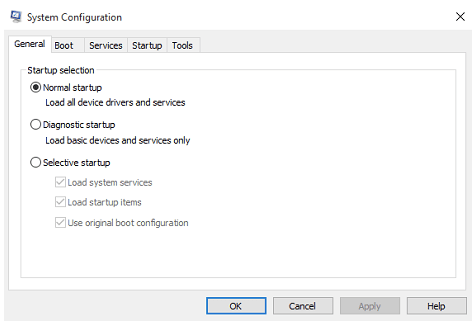
Ubisoft hizmetinin şu anda kullanılamamasının proxy ayarlarından veya Uplay programının düzgün yapılandırılmamış olmasından kaynaklanabileceği konusunda en ufak bir fikriniz olmayabilir. Bunun için aşağıdaki süreçten geçin.
Adım 1: Uplay uygulamanızı bilgisayarda açın.
Adım 2: Ekranın sol üst köşesinden hamburger veya menü simgesine gidin.
3. Adım: Git için Ayarlar> Ağ ve 'bulun çevrimdışı modda daima başlangıç Uplay '. Seçeneğin işaretini kaldırın.
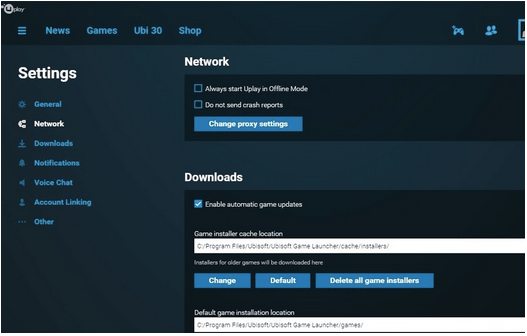
Adım 4: Şimdi 'Proxy ayarlarını değiştir' düğmesine tıklayın ve bunları uygun şekilde yapılandırın.
DNS dosyalarını temizlemek, son zamanlarda ziyaret ettiğiniz web sunucularının tüm IP adreslerini kaldırır. Bunları kaldırıyoruz, böylece bazen Uplay bağlantısının kesilmesi sorunundan sorumlu olan eski veya bozuk dosyalar da kaldırılır. DNS önbelleğini temizlemek için şunları yapabilirsiniz:
Adım 1: Windows Başlat menüsüne tıklayın ve Komut İstemi yazın .
Adım 2: Bu komut penceresine ipconfig/flushdns yazın.
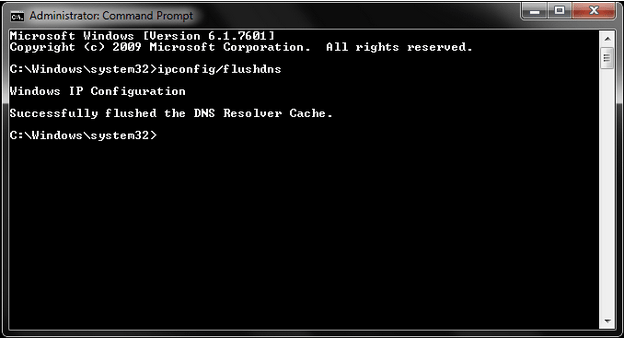
Adım 3: Enter'a basın ve DNS dosyalarınız temizlenecektir.
Windows, IP adreslerini eşlemek için ana bilgisayar dosyalarını kullandığında bazı kötü amaçlı girişler ve ani bağlantı sorunları olabilir. Ana bilgisayar dosyalarını bu şekilde sıfırlayabilirsiniz.
Adım 1: Sıkıştırılmış Ana Bilgisayar dosyalarını indirin.
Adım 2: Dosyaları ayıklayın ve C:\Windows\System32\drivers\etc klasörüne kopyalayın ; orijinal dosyanın yerini alır.
Çözüm
Uplay bağlantı kaybı sorununu şimdiye kadar çözdüğünüze eminiz. Çözebilirseniz, aşağıdaki yorumlar bölümünde bize bildirin ve bize bir yaşasın. Ayrıca, günlük teknik güncellemeler için bizi Facebook ve YouTube'da takip ettiğinizden emin olun .
Kuruluş verilerinizi belirli bir uygulamaya yapıştıramıyorsanız, sorunlu dosyayı kaydedin ve verilerinizi yeniden yapıştırmayı deneyin.
Microsoft Rewards ile Windows, Xbox ve Mobile platformlarında nasıl en fazla puan kazanabileceğinizi öğrenin. Hemen başlayın!
Windows 10
Skyrim'in sinir bozucu sonsuz yükleme ekranı sorununu çözerek daha sorunsuz ve kesintisiz bir oyun deneyimi sağlamanın etkili yöntemlerini öğrenin.
HID şikayetli dokunmatik ekranımla aniden çalışamaz hale geldim. Bilgisayarıma neyin çarptığı konusunda hiçbir fikrim yok. Eğer bu sizseniz işte bazı düzeltmeler.
PC'de canlı web seminerlerini kaydetmenin yararlı yollarını öğrenmek için bu kılavuzun tamamını okuyun. Windows 10, 8, 7 için en iyi web semineri kayıt yazılımını, üst ekran kaydediciyi ve video yakalama araçlarını paylaştık.
iPhone'unuzu bilgisayara bağladıktan sonra karşınıza çıkan açılır pencerede yanlışlıkla güven butonuna tıkladınız mı? Bu bilgisayara güvenmemek istiyor musunuz? Ardından, daha önce iPhone'unuza bağladığınız bilgisayarların güvenini nasıl kaldıracağınızı öğrenmek için makaleyi okuyun.
Ülkenizde akış için mevcut olmasa bile Aquaman'i nasıl yayınlayabileceğinizi bilmek ister misiniz? Okumaya devam edin ve yazının sonunda Aquaman'in keyfini çıkarabileceksiniz.
Bir web sayfasını kolayca PDF olarak nasıl kaydedeceğinizi öğrenin ve web içeriğini çevrimdışı erişim ve paylaşım için taşınabilir PDF dosyalarına dönüştürmek için çeşitli yöntem ve araçları keşfedin.
PDF belgelerinize not ekleyin - Bu kapsamlı kılavuz, bir PDF belgesine farklı yöntemlerle not eklemenize yardımcı olacaktır.








